Cách thay ảnh đại diện Zalo trên máy tính
Đổi ảnh đại diện Zalo có thể khiến người khác không nhận ra chúng ta, nhưng nếu như muốn tự làm mới mình và thay đổi một chút thì việc đổi avatar Zalo cũng là một trong những lựa chọn phù hợp nhất.
Bạn không còn lạ lẫm gì với cách đổi ảnh đại diện Zalo trên điện thoại, nhưng trên máy tính thì không biết phải làm thế nào. Vậy mời các bạn cùng theo dõi bài viết dưới đây để biết cách thực hiện:
Hướng dẫn thay ảnh Avatar Zalo trên máy tính
Bước 1: Trên giao diện chính của Zalo PC, di chuột vào ảnh đại diện Zalo, rồi nhấn vào mũi tên xổ xuống, chọn Cập nhật thông tin.
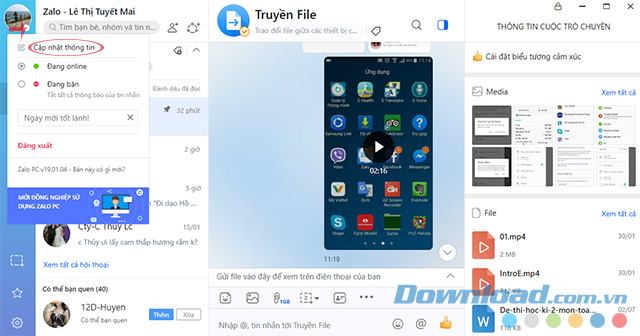
Bước 2: Cửa sổ Cập nhật thông tin xuất hiện, nhấn vào biểu tượng camera ở bên cạnh ảnh đại diện Zalo.
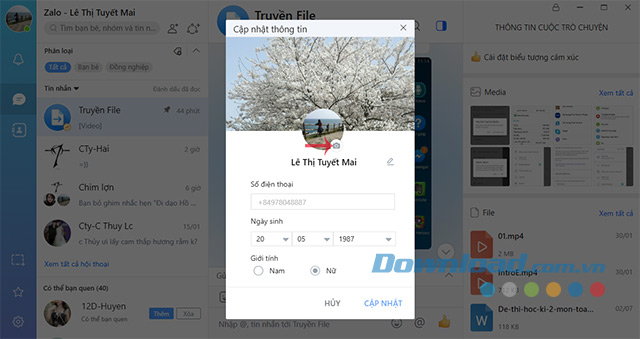
Bước 3: Cửa sổ Chọn hình ảnh xuất hiện, tìm tới nơi lưu trữ ảnh muốn thay làm ảnh đại diện Zalo cho PC. Sau khi chọn ảnh xong, nhấn vào Open.
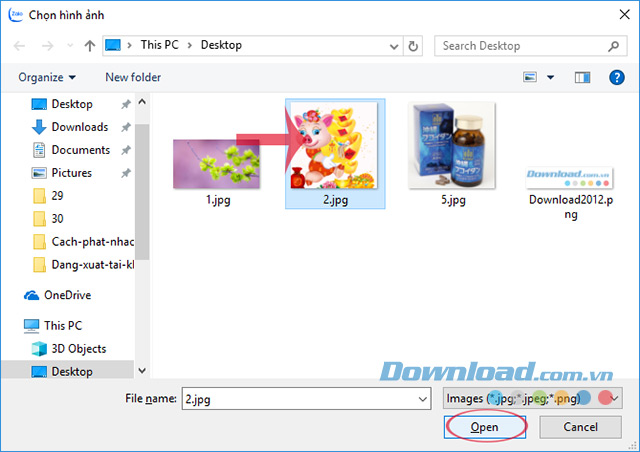
Bước 4: Tiếp theo, nhấn vào Cập nhật để lưu ảnh đại diện Zalo mới.

Bước 5: Như vậy là bạn đã đổi ảnh đại diện Zalo trên máy tính thành công.
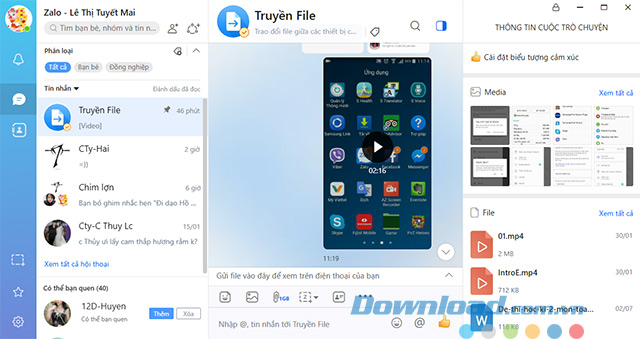
Video hướng dẫn thay ảnh đại diện Zalo trên PC
Hoàn tất các bước trên, tài khoản Zalo của các bạn đã được thay ảnh đại diện và có thể tiếp tục sử dụng như bình thường.
Chúc các bạn thực hiện thành công!
Theo Nghị định 147/2024/ND-CP, bạn cần xác thực tài khoản trước khi sử dụng tính năng này. Chúng tôi sẽ gửi mã xác thực qua SMS hoặc Zalo tới số điện thoại mà bạn nhập dưới đây:
-
 CÀ MAU ANH PHÚThích · Phản hồi · 0 · 05/03/21
CÀ MAU ANH PHÚThích · Phản hồi · 0 · 05/03/21



















